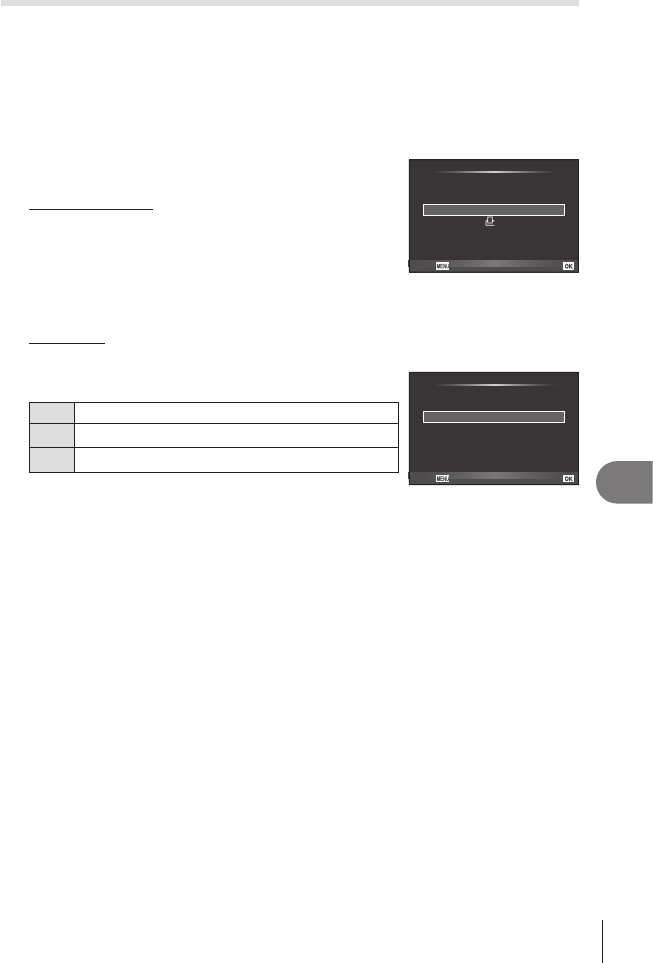-
er brand en blauw lampje hoe kan ik het uit zetten ,en wat houd het in ? Gesteld op 17-7-2022 om 09:29
Reageer op deze vraag Misbruik melden -
Mijn mens open en sluit onmiddellijk terug, wat kan ik doen Gesteld op 14-11-2021 om 12:08
Reageer op deze vraag Misbruik melden -
Alle foto’s wissen vanaf de camera kan dat ook in 1 keer? Gesteld op 25-8-2018 om 13:25
Reageer op deze vraag Misbruik melden-
Klik op knopje MENU, dan op KAARTINSTELLINGEN en dan op ALLES WISSEN.
Waardeer dit antwoord Misbruik melden
Gegesafete foto's blijven wel staan, die moet je eerst ontsafen. Geantwoord op 25-8-2018 om 13:32
-
-
Hoe kan ik mijn olympus stylus 1 een volledige reset geven Gesteld op 15-8-2018 om 18:32
Reageer op deze vraag Misbruik melden-
Het lukt mij even niet die pagina te kopieëren, maar volgens mij pagina 51 van de handleiding. Groet, Rob van der Riet Geantwoord op 15-8-2018 om 18:54
Waardeer dit antwoord Misbruik melden
-
-
Bij het aanzetten van mijn Olympus Stylus 1 komt zoals het hoort de lens naar buiten, maar gaat vervolgens direct weer naar binnen en gaat het toestel weer uit. Wie weet de oplossing om dit te verhelpen?
Reageer op deze vraag Misbruik melden
Groet, Wim Gesteld op 24-12-2017 om 10:35-
Batterij voldoende sterte ?? Geantwoord op 20-1-2018 om 08:09
Waardeer dit antwoord Misbruik melden
-
-
Beste Wim,
Waardeer dit antwoord (1) Misbruik melden
Is dit probleem bij u inmiddels verholpen.
Ik heb op dit moment hetzelfde probleem.
Met vriendelijke groet,
ELiza Geantwoord op 22-11-2018 om 19:50 -
Dat probleem heb ik ook een paar jaar geleden had.
Waardeer dit antwoord (1) Misbruik melden
Helaas was daar op mijn reis niets meer aan te doen en heb ik een ander toestel gekocht.
Maar Olympus heeft een hele goede service omdat ze moeten concurreren, dus neem contact op met je fotozaak waar je hem gekocht hebt of direct met Olympus en de kans is heel groot dat je gewoon een nieuw toestel krijgt. Dat is mij overkomen toen een zoomfunctie (aan de zijkant) niet meer werkte. Dit model is niet meer beschikbaar, maar misschien kan je tot een andere deal komen. Geantwoord op 24-11-2018 om 15:09 -
Dank voor uw antwoord! Geantwoord op 24-11-2018 om 19:02
Waardeer dit antwoord Misbruik melden -
Wanneer ik stilstaande beelden wil bekijken en/of wil selecteren om te wissen, schakelt het beeld binnen een paar seconden automatisch naar de fotografeerstand. [Beeld geeft dan gewoon weer, wat ik zou kunnen fotograferen. Ergerlijk en onwerkbaar .... Gesteld op 15-9-2017 om 15:31
Reageer op deze vraag Misbruik melden-
Doe het volgende: kies MENU, pendel naar de steeksleutels (onderste icoon), pendel naar rechts en kies OPN. BEELD en stel daar het aantal sec. in.
Waardeer dit antwoord Misbruik melden
Ik heb het op 4 sec. staan, maar je kunt veel langer kiezen.
Succes. Geantwoord op 15-9-2017 om 16:05
-
-
mijn toestel staan aan, blauwe lampje brandt, de lens gaat niet uit en ik kan hem ook niet uit krijgen, wat nu? Gesteld op 6-10-2016 om 13:01
Reageer op deze vraag Misbruik melden-
Dit probleem heb ik ook regelmatig.
Waardeer dit antwoord (2) Misbruik melden
Heeft u daar al een oplossing voor gevonden?
Dat zou ik graag willen weten.
Met vriendelijke groet Jaap Geantwoord op 16-12-2017 om 07:01
-
-
Mijn camera laat door de lens niet mijn te fotogravere object zien Gesteld op 14-6-2016 om 21:00
Reageer op deze vraag Misbruik melden-
Dat heb ik nu ook. Gister op bruiloft gefotografeerd maar na 520 foto's gemaakt te hebben : zwart beeld. Ik heb gelukkig nog (verlengde) garantie tot 9-2017 , maar dit is nu al de derde keer dat ie stuk is. Jammer , goed kameraatje maar ik koop nooit geen Olympus meer.Dinsdag of Donderdag maar weer naar CAMERALAND en dan maar horen wat ze gaan doen. Geantwoord op 28-5-2017 om 16:18
Waardeer dit antwoord (1) Misbruik melden
-
-
Hallo
Reageer op deze vraag Misbruik melden
Ik probeer mijn camara te linken met mijn telefoon maar bij installeer profiel geeft hij aan: niet ondertekend.
Ik kan daar vervolgens niets aan veranderen op mijn telefoon.
Kan iemand mij vertellen wat en waar ik iets moet ondertekenen?
Hartelijk dank
Gesteld op 31-5-2016 om 21:20-
Laatst had ik hetzelfde probleem, ik heb de app verwijderd en daarna opnieuw gedownload. De app werkt nu wel. Veel succes! Mvg Geantwoord op 27-8-2016 om 17:00
Waardeer dit antwoord (16) Misbruik melden
-
-
Hartelijk dank voor het antwoord. Het werkt nu wel. Mvg Geantwoord op 28-8-2016 om 08:23
Waardeer dit antwoord Misbruik melden -
Hoe stel ik de macrofunctie in om bloemen te fotograferen?
Reageer op deze vraag Misbruik melden
Gesteld op 6-8-2015 om 20:28-
Klik op Menu. Scrol naar beneden naar het vierde icoon (=2 radertjes). Druk rechts op pendelknop (de knop met OK in het midden). Bovenaan staat nu AF/MF. Druk weer rechts op de pendelknop. Nu verschijnt AF-modus en rechts staat S-AF. Daaronder staat een bloemetje
Waardeer dit antwoord (1) Misbruik melden
(de macrofunctie voor o.a. bloemen) dus druk op het onderste deel van de pendelknop om daar te komen. Let erop: nu kun je niet meer zoomen en moet je dicht op je onderwerp kruipen.
Er is nog andere manier om de macrofunctie in te stellen via je LCD-scherm. Dit gaat niet als je toestel op automaat staat. Zet op P, A of S en klik op OK. Dan zie je op je LCD-scherm de functie rechts staan. Geantwoord op 6-8-2015 om 22:39
-
-
Ik krijg de QR-code niet op mijn stylus 1 camera om verbinding met mijn samsung s4 te maken.
Reageer op deze vraag Misbruik melden
Kunt u mij helpen. Ik heb Olympus Image Share op mijn smartfone gezet maar hij vraagt om de QR-code te scannen en die vind ik niet.
Met vriendelijke groet,
Bert Gesteld op 28-8-2014 om 11:50-
Die code komt op het scherm als je wifi start op je camera. Scannen en naar de wifi instelling van je doelapparaat gaan en kiezen voor de stylus. Dan de share app openen en importeren kiezen. Dat is al. Succes Geantwoord op 20-9-2015 om 20:18
Waardeer dit antwoord Misbruik melden
-
-
Er komt geen QR code in beeld alleen een code die je kunt wijzigen.
Waardeer dit antwoord (2) Misbruik melden
Wat is de oplossing Geantwoord op 10-1-2016 om 17:02 -
Je hebt gelijk maar het staat niet onder instellingen. Geantwoord op 10-1-2016 om 18:36
Waardeer dit antwoord (1) Misbruik melden